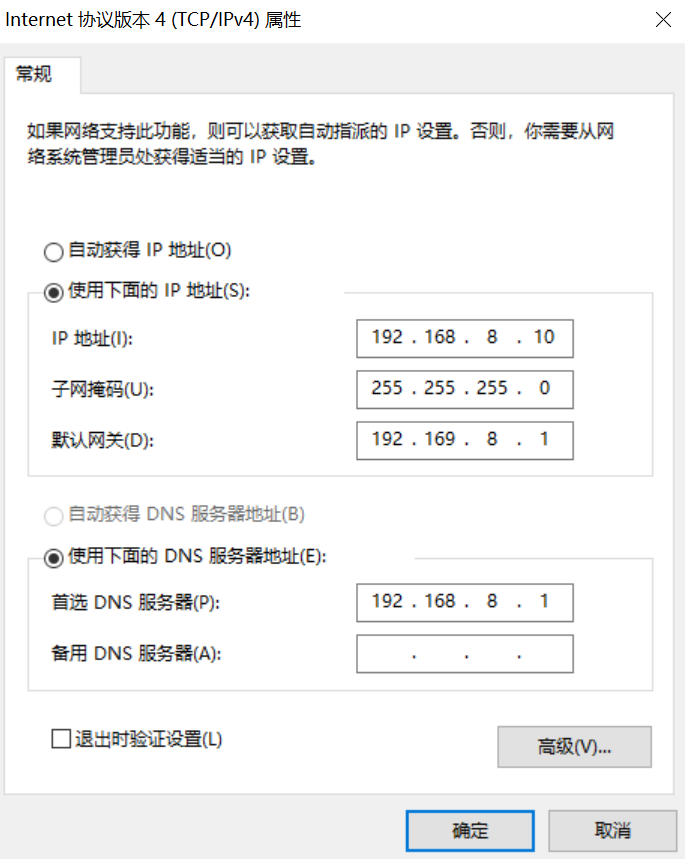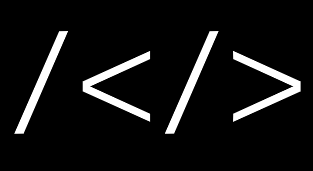如何配置为固定IP ?
如何配置为固定IP ?
请先确认你的服务端设备的IP,如果你还不知道,还请先看如何查看你的服务端IP ?
如果你知道你的路由器密码请尝试:
IP与MAC绑定
📎MAC地址(英语:Media Access Control Address),直译为媒体访问控制地址,也称为局域网地址(LAN Address),以太网地址(Ethernet Address)或物理地址(Physical Address),它是一个用来确认网络设备位置的地址。 在OSI模型中,第三层网络层负责IP地址,第二层数据链接层则负责MAC地址。 MAC地址用于在网络中唯一标示一个网卡,一台设备若有一或多个网卡,则每个网卡都需要并会有一个唯一的MAC地址。
简单来说MAC是设备独有的且不会重复的一串数字,将IP与MAC地址绑定可以起到固定IP的效果且操作简单。
强烈推荐使用IP与MAC绑定
这里以TPLINK管理界面为例:
在浏览器打开你的路由器后台管理页面,输入密码
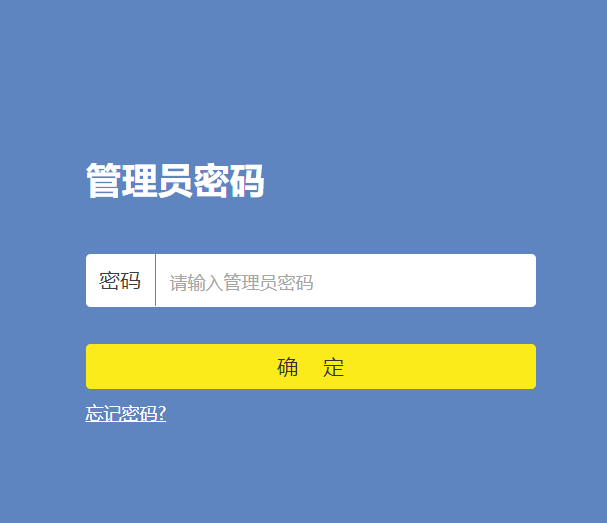
找到IP与MAC绑定页面,选择你想要绑定的设备即可
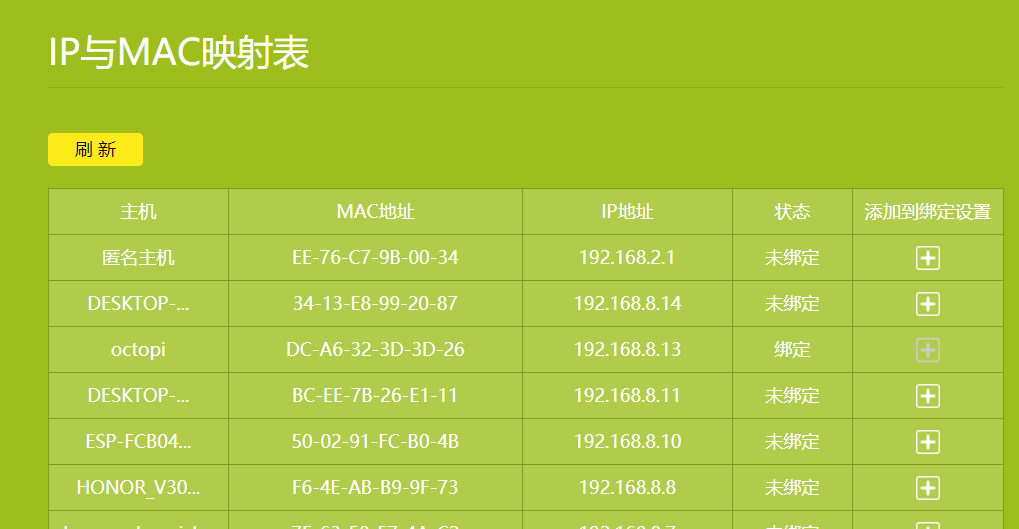
如果你不清楚你的路由器管理密码,可以在设备上设置为固定的IP地址
不是很推荐设置固定IP,因为当你的设备换了一个IP段之后很有可能找不到你的设备,必须事先修改你的固定IP,可以使用IP与MAC绑定就尽量使用。
树莓派/香橙派
大部分ARM开发板都安装了一个配置命令,可以快速的配置系统的一些设置,比如树莓派使用raspi-config设置。香橙派则可以通过orangepi-config设置。
📎在进行这步之前还请先确认你已经知道你的服务端设备的IP
下面我们直接进入实战:
如果你使用树莓派或者其他ARM开发板,请先下载SSH工具,这里我推荐使用Xshell,Xshell可以使用家庭和学校用户免费许可证,十分方便。
如果你不想之后一直用SSH工具可以使用网页SSH,我们的服务端,它已经默认安装了Cockpit,无需任何操作只需要打开浏览器输入:https://matrix.local:9090,即可通过网页来设置固定IP。
如果你无法访问,可能是使用了代理软件,请先暂时将代理软件关闭
下面是如何设置的步骤:
- 通过SSH或者Cockpit登录进系统,SSH需要输入你的服务端设备IP地址。
📎树莓派用户名密码默认为pi raspberry,香橙派默认为 orangepi orangepi
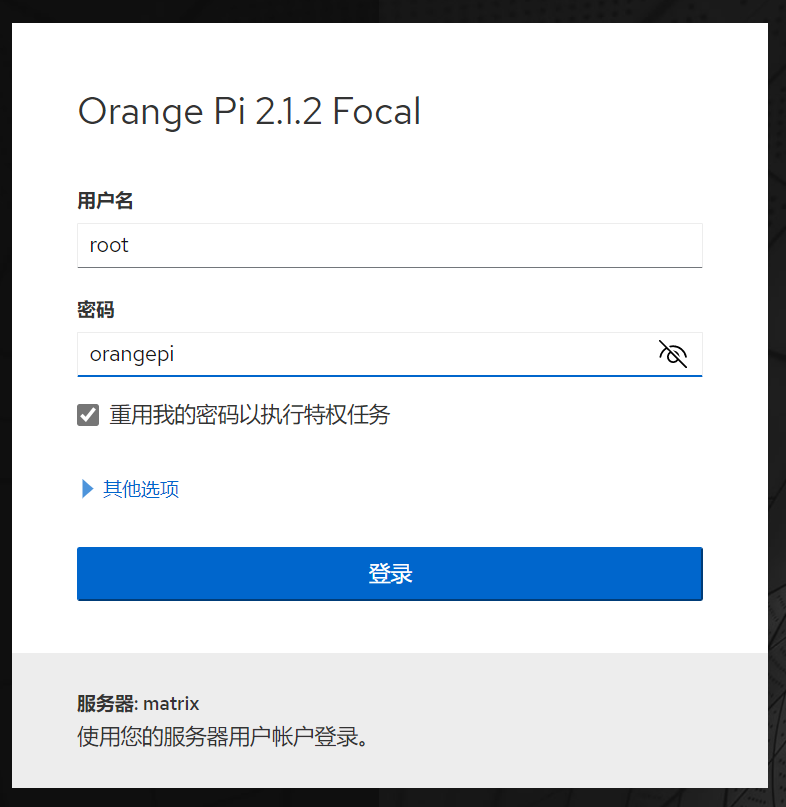
- 点击终端进入
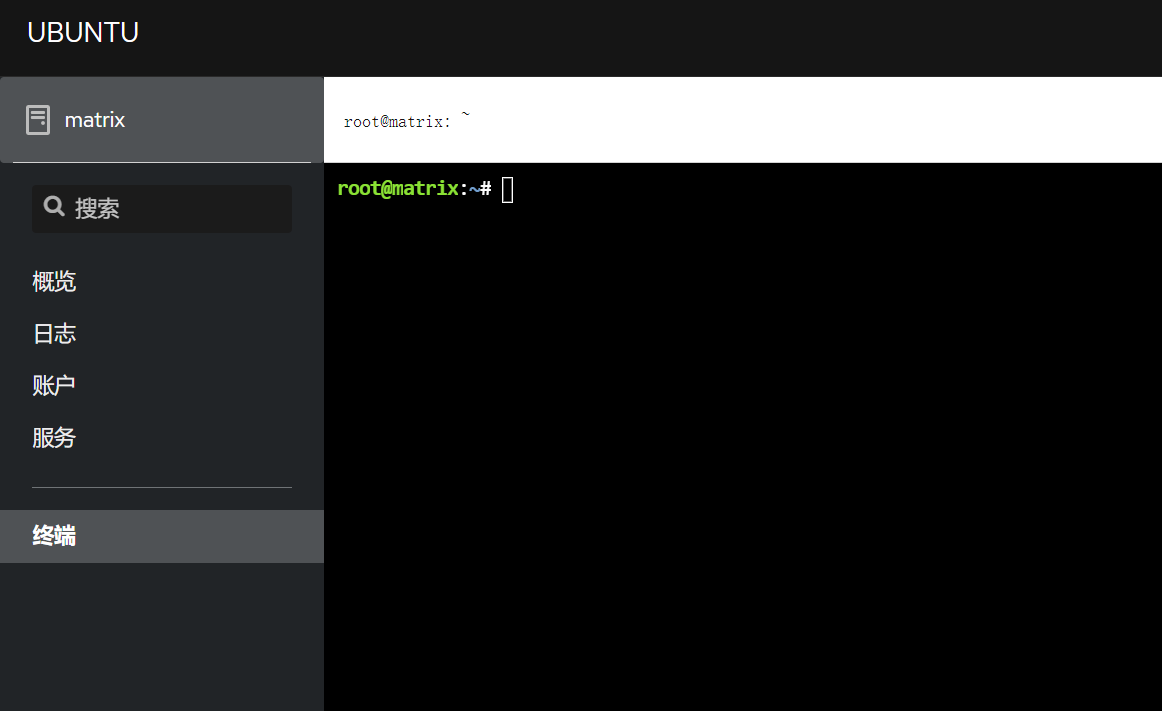
- 输入
orangepi-config进行配置
root@matrix:~# orangepi-config
📎这里我使用root用户方便操作,如果你也想使用root用户,只需要将用户名改为root。 注意:因为root用户有最高权限,所以在使用中请小心。
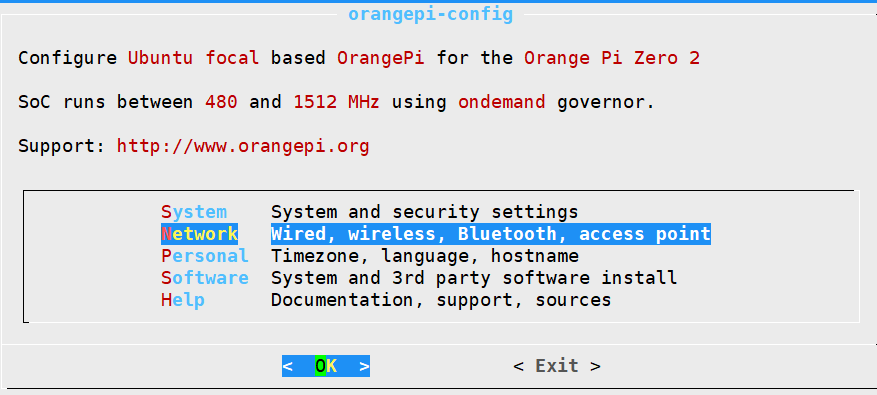
- 选择
Network—IP
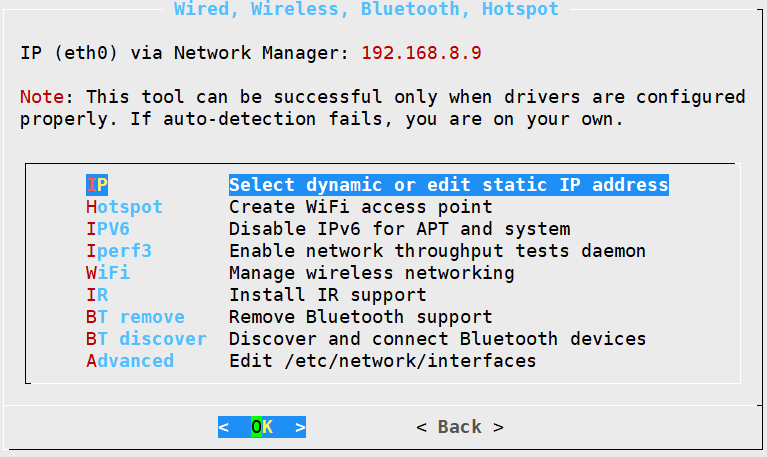
选择Static
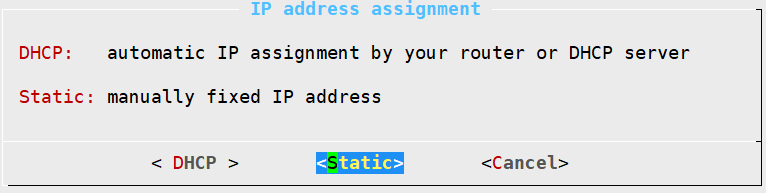
📎DHCP 动态主机设置协议(英语:Dynamic Host Configuration Protocol,缩写:DHCP),又称动态主机组态协定,是一个用于IP网络的网络协议,位于OSI模型的应用层,使用DHCP协议工作,主要有两个用途:
1. 用于内部网或网络服务供应商自动分配IP地址给用户 2. 用于内部网管理员对所有电脑作中央管理
简单来说,设备连上路由器之后,路由器会自己随机分配一个IP地址给设备,而如果你在断开了与路由器之后,可能你的IP就会发生变化,我们设置固定IP就是为了让IP固定下来,避免断电之后找不到设备的IP地址。
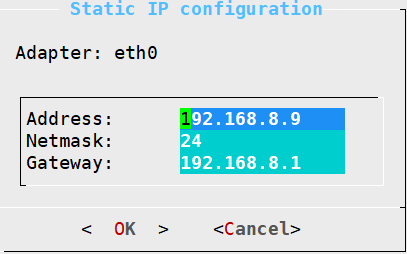
这里的Address就是填写你的设备的IP地址,Gateway需要填写你路由器的IP地址。按Enter确认就设置好了。
Windows系统
- 搜索
网络连接
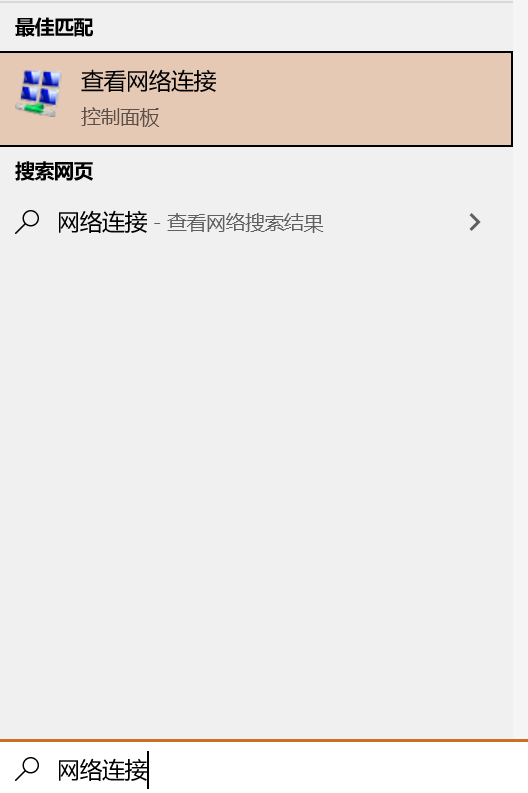
- 找到你的连接的网络(我这边的连接的是WiFi,所以选择
WLAN,如果是网线连接那应该选择以太网)
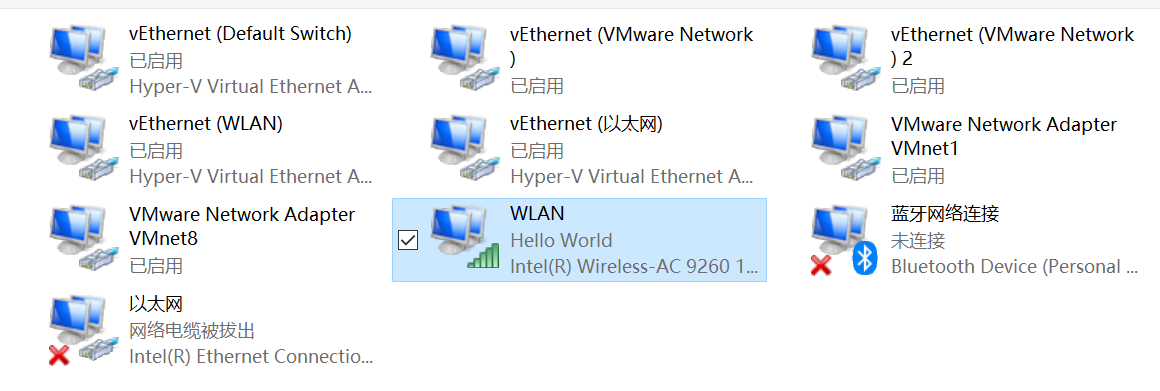
- 选择属性
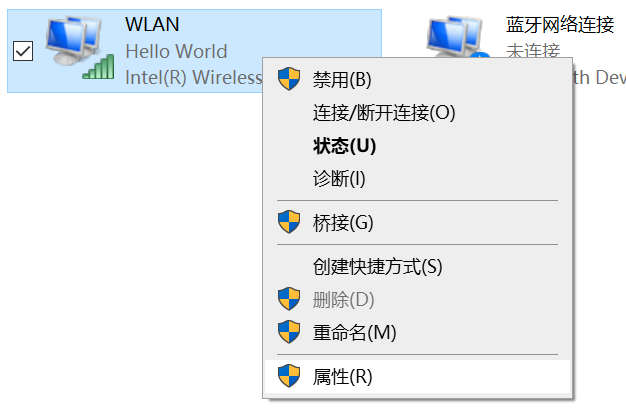
- 找到Internet协议版本4(TCP/IPv4),点击属性
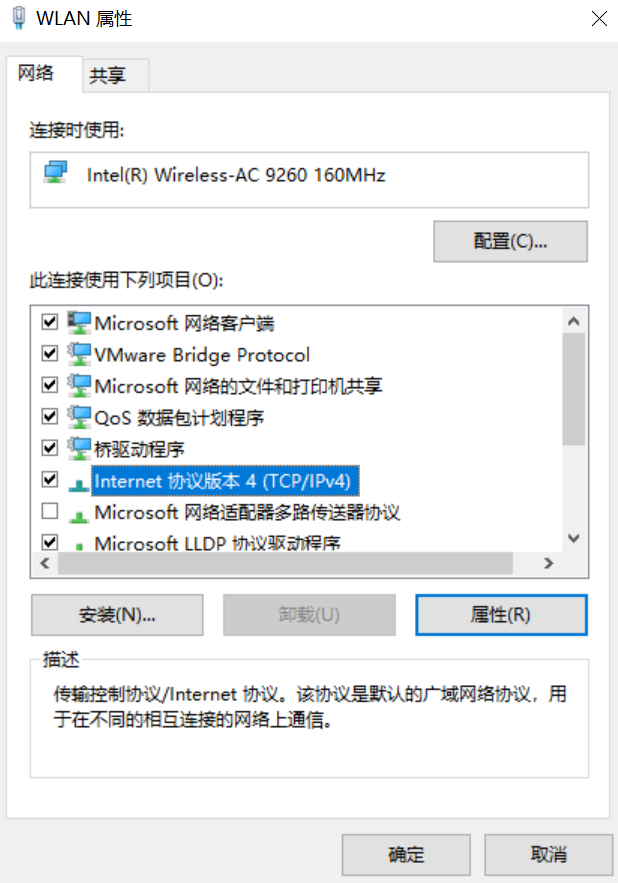
- 将
自动获得IP地址改为使用下面的IP地址,输入相应的IP即可。